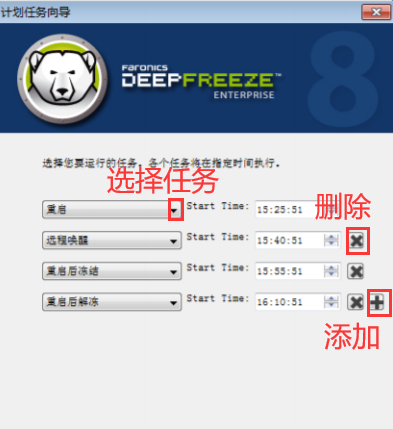동결점 복원에 작업을 추가하는 방법 동결점 복원에 작업을 추가하는 방법
Aug 15, 2024 am 11:36 AM아마 여기 사용자들은 Freezing Point Restore 소프트웨어를 편집기처럼 사용하고 있을 텐데, Freezing Point Restore에 작업을 추가하는 방법을 알고 계시나요? 다음은 어는점 복원에 작업을 추가하기 위해 편집기에서 제공하는 방법입니다. 관심 있는 사용자는 아래를 살펴보세요. 어는점 복원에 작업을 추가하는 방법은 무엇입니까? 빙점 복원에 작업을 추가하는 방법 1. 작업 추가 창을 엽니다. 왼쪽의 "스케줄러"에서 작업 추가 창으로 들어갈 수 있습니다. "스케줄러"를 마우스 오른쪽 버튼으로 클릭하고 "스케줄러"를 클릭합니다. 작업 버튼을 왼쪽 상단에 추가하세요.
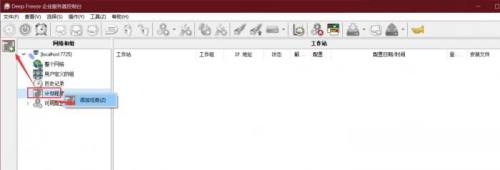
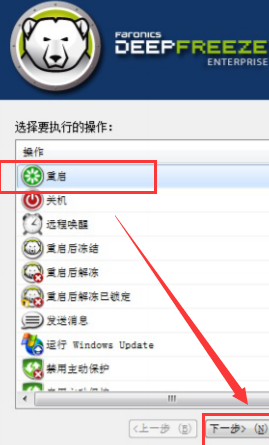
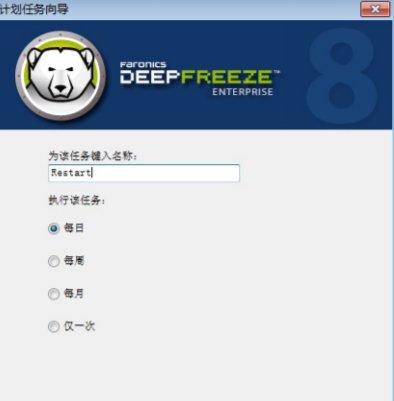
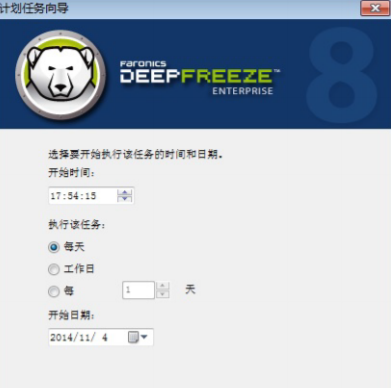
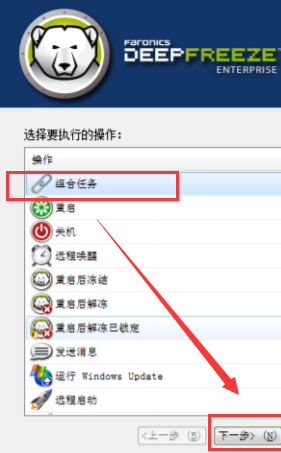
- 시간 오른쪽의 플러스 키는 조합에 추가할 수 있고, 십자 키는 조합에서 작업을 삭제할 수 있습니다.
- 설정을 완료한 후 검토를 진행하는 것이 좋습니다. 결국 작업 시작 시간은 일반적으로 지금이 아니며 컴퓨터 작업에 영향을 미칠 수 있는 설정 오류가 발생하지 않도록 최선을 다해야 합니다. 작업을 추가한 후 콘솔을 통해 각 작업을 특정 컴퓨터에 할당할 수 있습니다.

위 내용은 동결점 복원에 작업을 추가하는 방법 동결점 복원에 작업을 추가하는 방법의 상세 내용입니다. 자세한 내용은 PHP 중국어 웹사이트의 기타 관련 기사를 참조하세요!
본 웹사이트의 성명
본 글의 내용은 네티즌들의 자발적인 기여로 작성되었으며, 저작권은 원저작자에게 있습니다. 본 사이트는 이에 상응하는 법적 책임을 지지 않습니다. 표절이나 침해가 의심되는 콘텐츠를 발견한 경우 admin@php.cn으로 문의하세요.

인기 기사
스플릿 소설을이기는 데 얼마나 걸립니까?
3 몇 주 전
By DDD
Repo : 팀원을 부활시키는 방법
3 몇 주 전
By 尊渡假赌尊渡假赌尊渡假赌
헬로 키티 아일랜드 어드벤처 : 거대한 씨앗을 얻는 방법
3 몇 주 전
By 尊渡假赌尊渡假赌尊渡假赌
R.E.P.O. 에너지 결정과 그들이하는 일 (노란색 크리스탈)
1 몇 주 전
By 尊渡假赌尊渡假赌尊渡假赌

인기 기사
스플릿 소설을이기는 데 얼마나 걸립니까?
3 몇 주 전
By DDD
Repo : 팀원을 부활시키는 방법
3 몇 주 전
By 尊渡假赌尊渡假赌尊渡假赌
헬로 키티 아일랜드 어드벤처 : 거대한 씨앗을 얻는 방법
3 몇 주 전
By 尊渡假赌尊渡假赌尊渡假赌
R.E.P.O. 에너지 결정과 그들이하는 일 (노란색 크리스탈)
1 몇 주 전
By 尊渡假赌尊渡假赌尊渡假赌

뜨거운 기사 태그

메모장++7.3.1
사용하기 쉬운 무료 코드 편집기

SublimeText3 중국어 버전
중국어 버전, 사용하기 매우 쉽습니다.

스튜디오 13.0.1 보내기
강력한 PHP 통합 개발 환경

드림위버 CS6
시각적 웹 개발 도구

SublimeText3 Mac 버전
신 수준의 코드 편집 소프트웨어(SublimeText3)

뜨거운 주제
Gmail 이메일의 로그인 입구는 어디에 있나요?
 7135
7135
 9
9
 7135
7135
 9
9
자바 튜토리얼
 1534
1534
 14
14
 1534
1534
 14
14
라라벨 튜토리얼
 1257
1257
 25
25
 1257
1257
 25
25
PHP 튜토리얼
 1205
1205
 29
29
 1205
1205
 29
29
Cakephp 튜토리얼
 1155
1155
 46
46
 1155
1155
 46
46
![[증명] Steam Error E87 수정 : 몇 분 안에 게임을 다시 얻으십시오!](https://img.php.cn/upload/article/202503/18/2025031817560457401.jpg?x-oss-process=image/resize,m_fill,h_207,w_330) [증명] Steam Error E87 수정 : 몇 분 안에 게임을 다시 얻으십시오!
Mar 18, 2025 pm 05:56 PM
[증명] Steam Error E87 수정 : 몇 분 안에 게임을 다시 얻으십시오!
Mar 18, 2025 pm 05:56 PM
[증명] Steam Error E87 수정 : 몇 분 안에 게임을 다시 얻으십시오!
 증기 오류 E87 : 왜 발생 하는가 & amp; 그것을 고치는 5 가지 방법
Mar 18, 2025 pm 05:55 PM
증기 오류 E87 : 왜 발생 하는가 & amp; 그것을 고치는 5 가지 방법
Mar 18, 2025 pm 05:55 PM
증기 오류 E87 : 왜 발생 하는가 & amp; 그것을 고치는 5 가지 방법
 Steam Error E87 : 그것이 무엇인지 & amp; 그것을 고치는 방법
Mar 18, 2025 pm 05:51 PM
Steam Error E87 : 그것이 무엇인지 & amp; 그것을 고치는 방법
Mar 18, 2025 pm 05:51 PM
Steam Error E87 : 그것이 무엇인지 & amp; 그것을 고치는 방법
 Steam Error Code E87 : 게임으로 빨리 돌아 오십시오!
Mar 18, 2025 pm 05:52 PM
Steam Error Code E87 : 게임으로 빨리 돌아 오십시오!
Mar 18, 2025 pm 05:52 PM
Steam Error Code E87 : 게임으로 빨리 돌아 오십시오!